Создать и сохранить в MS Project файл нового проекта (создается автоматически после запуска приложения)
ЛАБОРАТОРНАЯ РАБОТА № 4
ОПЕРАТИВНОЕ ПЛАНИРОВАНИЕ ПРОЕКТА ИНФОРМАТИЗАЦИИ
Цель работы: Сформировать проект в соответствии со стратегическим планом и определить перечень задач.
1 Теоретическое введение
Оперативный план автоматизации компании должен содержать план конкретных работ по реализации решений, принятых на этапе стратегического планирования, иметь календарный характер и сопровождаться сметой расходов или графиком инвестирования средств.
Оперативный план внедрения информационной системы является по существу проектом, который реализуется в компании и представляет собой совокупность мероприятий или работ, направленных на достижение целей автоматизации (см. раздел отчета "Цели автоматизации компании" по лабораторной работе № 3).
Управлением проектом автоматизации компании является процессом планирования, организации и управления задачами и ресурсами, направленным на достижение определенных целей автоматизации в условиях ограничений на время, имеющиеся ресурсы и стоимость работ.
В ходе управления проектом должно быть обеспечено соблюдение установленных сроков завершения проекта; рациональное распределение материальных ресурсов и исполнителей во времени и между задачами проекта.
Для разработки оперативного плана автоматизации компании используется программный продукт Microsoft Project (MS Project), предназначенный для управления проектами, и считающийся наиболее популярным инструментом для решения соответствующих задач. MS Project является мощным инструментом, помогающим управлять процессом планирования и выполнения проекта. Работа в среде MS Project требует от пользователей знакомства с теорией управления проектами, знания основных терминов и понятий.
План проекта представляет собой модель, описывающую реальный проект в терминах задач, ресурсов, сроков, затрат.
Задача (task) - деятельность, осуществляемая в рамках проекта, для достижения определенного результата. Задачи являются основными блоками, из которых строится любой проект, они представляют работу, которую нужно выполнить для достижения поставленной цели. Во всем проекте набор задач характеризуется их логической последовательностью, а каждая задача - длительностью и требованиями к ресурсам.
Ресурсы - исполнители, оборудование и материалы, необходимые для выполнения задачи.
Назначения - связь конкретной задачи с ресурсами, выделенными для ее выполнения.
Проект, как правило, содержит большое количество задач, поэтому весь набор задач необходимо представить в виде укрупненных групп, логически связанных между собой. Так формируются суммарные задачи (фазы).
Суммарная задача (фаза, summary task) - состоит из нескольких задач.
Результат фазы обобщает (суммирует) результаты задач, входящих в нее.
Суммарная задача может содержать в себе как задачи, так и другие суммарные задачи.
Веха (milestone) - задача, достижение результата которой особенно важно для проекта. Вехой может быть завершающая задача фазы. Как правило, веха используется для обозначения окончания основных этапов проекта.
Трудозатраты (work) - для задач: объем работ (в единицах рабочего времени) необходимый ресурсу (исполнителю) для выполнения задачи.
Длительность задачи (duration) - время, которое запланировано для работы над задачей.
Трудозатраты отличаются от длительности задачи. Ресурсу может потребоваться 24 часа на выполнение задачи, а длительность задачи - 8 часов. Это означает, что на выполнение данной задачи необходимо назначить не менее трех исполнителей. После установления списка задач проекта, длительностей задач, необходимо указать, как задачи взаимосвязаны друг с другом, их логическую зависимость.
Зависимости и связи - определяют логику связи одной задачи с другой, показывая, как одна задача влияет на другую. Например, задача №2 начинается, только когда закончится задача №1, или задача №1 и задача №2 начинаются обязательно в одно время.
Создание назначений, т.е. назначение ресурсов на задачи, помогает решить ряд проблем планирования:
- определить конкретных сотрудников, ответственных за выполнение задачи, этапа и т.д.
контролировать объем работы, произведенной сотрудниками или оборудованием, назначенными на задачу, или контролировать объем материалов, использованных для выполнения задачи.
составлять более гибкое расписание задач.
перераспределять ресурсы для оптимизации загрузки персонала (сотрудников) и оборудования.
произвести расчет времени, необходимого для выполнения задач, стоимость использования ресурсов для выполнения задач, для выполнения всего проекта.
Применение MS Project на стадии планирования помогает оценить реальность воплощения в жизнь рассматриваемого проекта; определить конкретные работы, которые необходимо выполнить для достижения целей проекта; состав исполнителей и виды ресурсов, необходимые для реализации проекта; стоимость проекта и наиболее выгодное распределение во времени финансовых затрат на реализацию проекта, а также определить риск и возможный ущерб при завершении проекта на той или иной стадии.
Для разработки проекта автоматизации с помощью MS Project необходимо описать структуру проекта; установить параметры работ проекта и проекта в целом; провести ресурсное планирование; выполнить стоимостный анализ проекта и проанализировать возможные риски при реализации проекта.
Описание структуры проекта включает в себя описание состава входящих работ и взаимосвязей между ними. План проекта не обязательно создавать сразу с учетом работ нижних уровней иерархии. Детализацию работ можно выполнять последовательно, по мере изучения особенностей проекта.
Для проекта в целом на начальном этапе планирования должны быть заданы: календарь рабочего времени, на основании которого будет рассчитываться календарная длительность работ и проекта в целом, и метод расчета длительности проекта (в качестве точки отсчета может быть задана дата начала или требуемая дата завершения проекта автоматизации).
К параметрам работ относятся: плановые календарные даты начала и завершения работ; длительность; способ планирования; способ исчисления трудозатрат, определяемый типом взаимосвязи между длительностью работы и трудозатратами на ее выполнение.
Ресурсное планирование проекта автоматизации предполагает выделение и распределение различных ресурсов на все работы проекта. Если при назначении ресурсов возникла ситуация, когда суммарный объем назначенного ресурса на некоторый интервал времени превышает располагаемое количество этого ресурса (т.е. перегрузка ресурса), то необходимо выявить причины перегрузки и устранить ее.
Порядок выполнения работы
Разработать структуру оперативного плана автоматизации компании по выбранному способу приобретения и в соответствии со стратегией автоматизации (согласно решению, принятому в Лабораторной работе №2) с помощью MS Project.
Создать и сохранить в MS Project файл нового проекта (создается автоматически после запуска приложения).
В MS Project имеется несколько режимов отображения проектной информации - представлений (view), они отображают проектную информацию в различных аспектах. По умолчанию, при запуске MS Project план проекта отображается в представлении Gantt Chart (Диаграмма Ганта). Перейти из одного представления в другое можно используя меню View (Вид) или специальную панель View Bar (Панель представлений), где перечислены все возможные представления.
Начало разработки проекта предусматривает ввод свойств файла проекта, связывание или сохранение относящихся к проекту документов, установку рабочего времени для календаря проекта, сохранение проекта.
Для каждого файла проекта можно задавать разнообразные свойства, в частности, заголовок описательного характера, тему, имя руководителя, комментарии (см. рисунок 4.1). Окно свойств открывается командой Файл-Свойства (File-Properties). Чтобы ввести основные свойства файла для активного проекта, необходимо перейти на вкладку Документ (Summary), ввести требуемые сведения о проекте в соответствующие поля свойств файла, в т.ч. в поле "Автор" - свою фамилию.
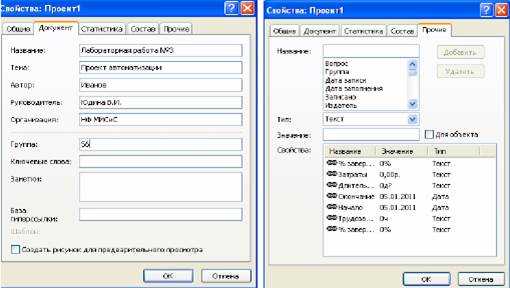
Рисунок 4.1 - Вкладки "Документ" и "Прочие" в окне свойств проекта
Чтобы добавить нестандартные свойства файла активного проекта, следует перейти на вкладку Прочие (Custom), ввести необходимые сведения в поля Название (Name), Тип (Type) и Значение (Value), а затем нажать "Enter". Для удаления параметра из списка следует его выделить и окне свойств и щелкнуть по кнопке Удалить (Delete).
Разработка проекта должна вестись в определенном порядке. Порядок следования этапов проектирования одинаков практически для любых видов проектов. В программе существует специальная панель - Tasks (Задачи), которая помогает пользователю вести разработку проекта в определенной последовательности. Эта панель открывается командой View-Turn On Project Guide (Вид-Включить консультант).
После вызова этой команды в области задач будет показан перечень операций, которые необходимо выполнить: определение проекта, определение рабочего времени проекта, ввод задач проекта, организация этапов задач, планирование задач и т.д. Переход для выполнения определенных заданий осуществляется щелчком по соответствующей гиперссылке (см. рисунок 4.2).
Содержание окна Tasks (Задачи) изменяется кнопками панели управления, открывающейся одновременно с этим окном: Tasks (Задачи), Resources (Ресурсы), Track (Отслеживание), Report (Отчет). Эти команды отображают списки задач, которые необходимо выполнить проектировщику на каждом этапе создания проекта.

Рисунок 4.2 - Окно и панель управления "Задачи"
Установить параметры проекта автоматизации в целом. Для этого необходимо командой меню Project-Project Information (Проект-Сведения о проекте) открыть диалоговое окно Project Information (Сведения о проекте), в котором можно определить его общие характеристики (см. рисунок 4.3).

Рисунок 4.3 - Диалоговое окно "Сведения о проекте"
С помощью строки Schedule from (Планирование от) устанавливают принцип расчета времени окончания проекта. Проект можно планировать двумя способами: от даты начала проекта или от даты окончания проекта. Можно зафиксировать только одну из дат в соответствии с выбранным способом планирования. Если у проекта нет жесткой даты окончания, то при планировании применяется первый способ: фиксируется дата, когда нужно начать проект, и в процессе составления плана определяется, когда проект может завершен. При планировании от начальной даты конечная дата рассчитывается на основании начальной даты, а все задачи начинаются как можно раньше.
Если проект должен быть обязательно завершен к определенному дню, то используется противоположный способ: фиксируется дата окончания и в процессе составления плана определяется, когда проект должен быть начат, чтобы все работы были закончены в срок. При планировании с конечной даты дата начала проекта рассчитывается на основании конечной даты, а все задачи начинаются как можно позже. В рассматриваемом примере следует выбрать строку в списке Project Start date (Дата начала проекта).
В списке Current date (Текущая дата) выбирают дату начала проекта. Щелчок мышью по кнопке раскрытия списка вызывает выпадающий календарь.
Здесь, используя стрелки в заголовке календаря, следует щелкнуть мышью по выбранной дате начала проекта. В строке Status date (Дата отчета) можно установить дату отчета по проекту. Приоритет для всех задач (Priority) по умолчанию устанавливается равным 500.
Диапазон значений приоритетов может колебаться от 1 до 1000. Расстановка приоритетов ранжирует задачи по степени их важности (самая важная задача имеет приоритет 1).